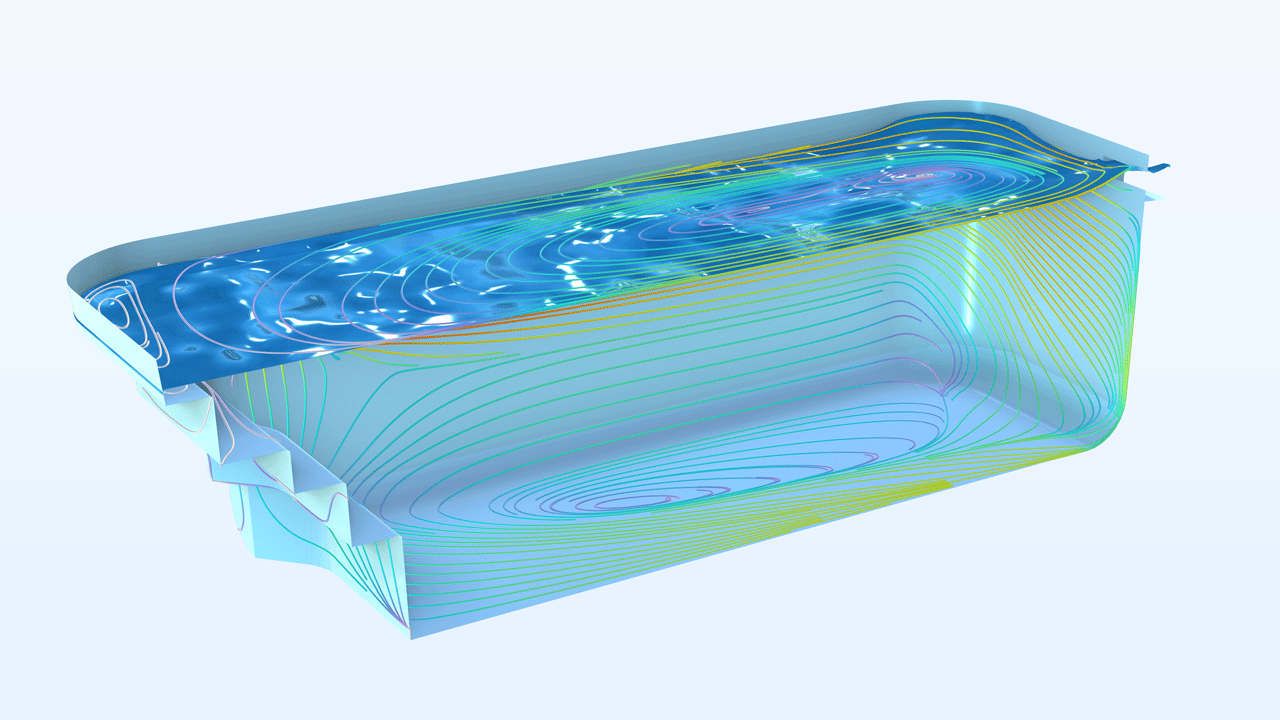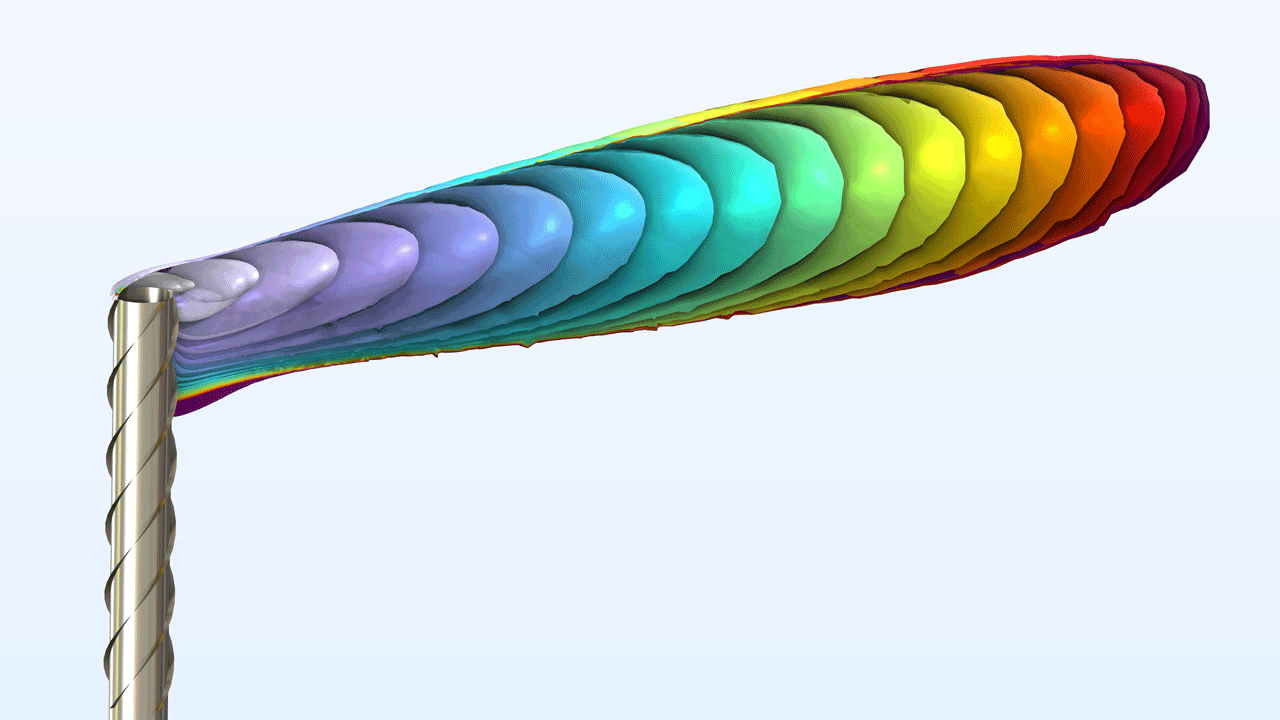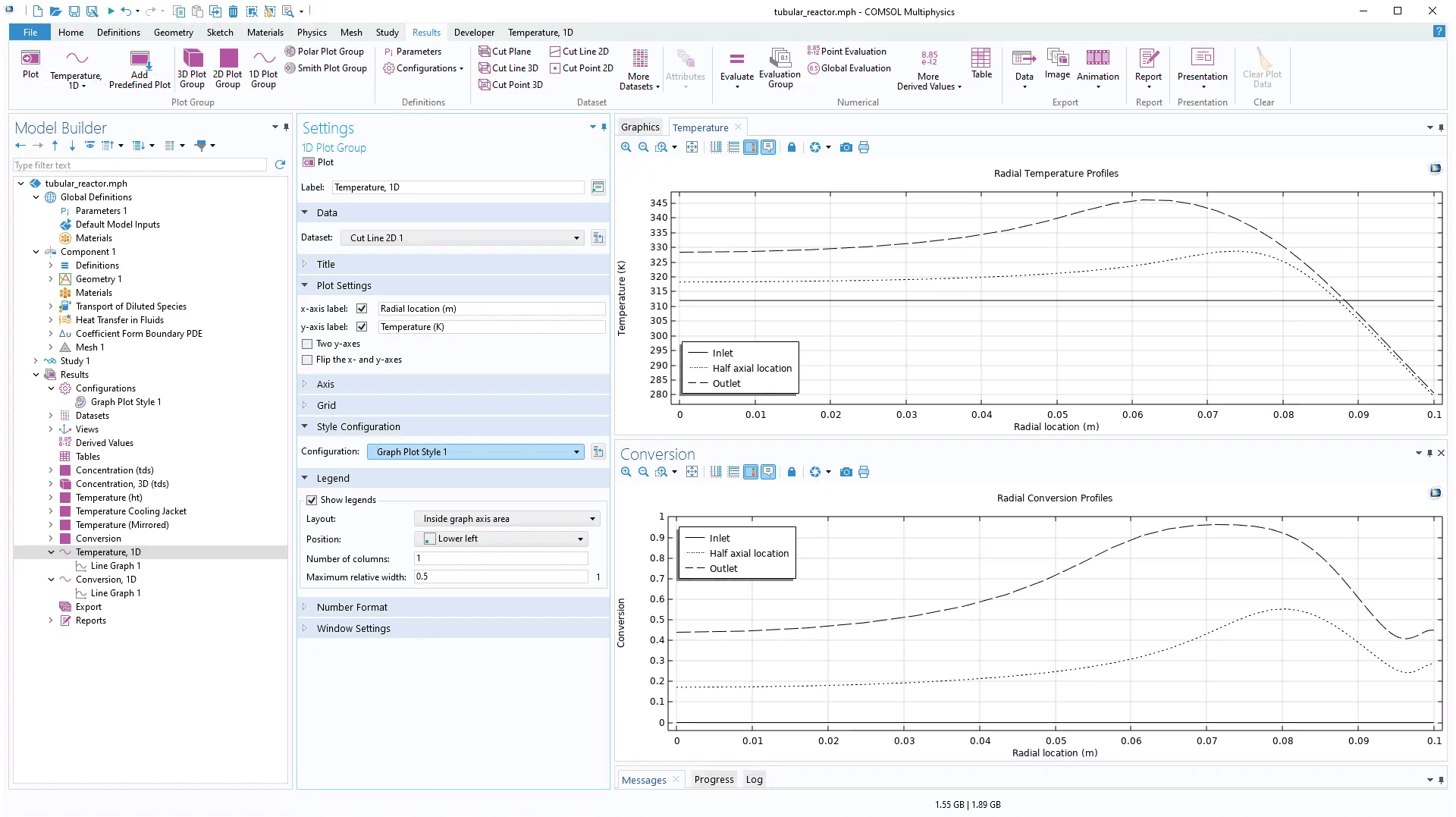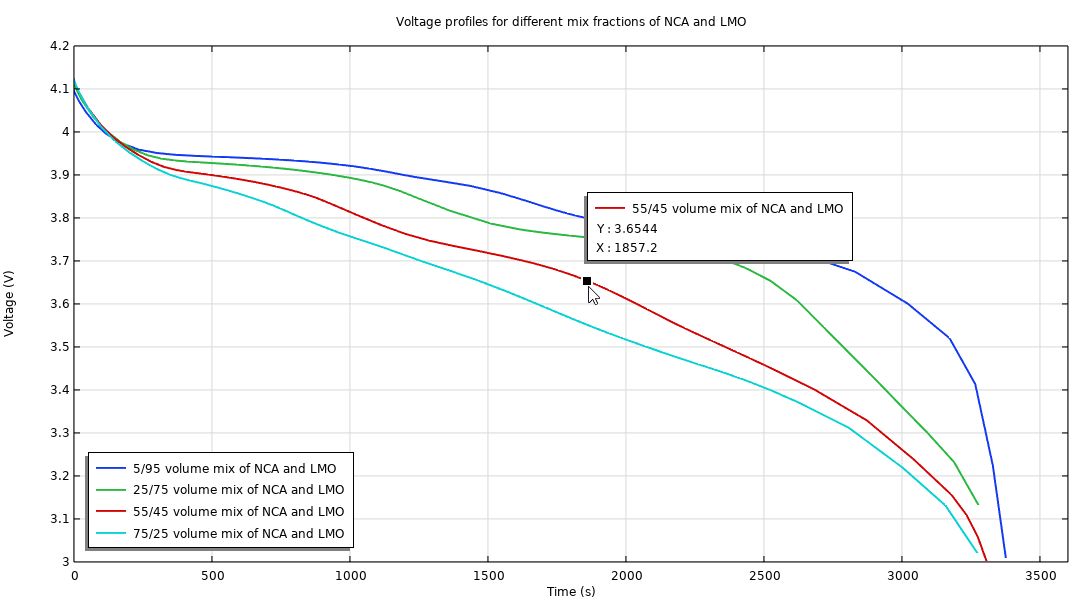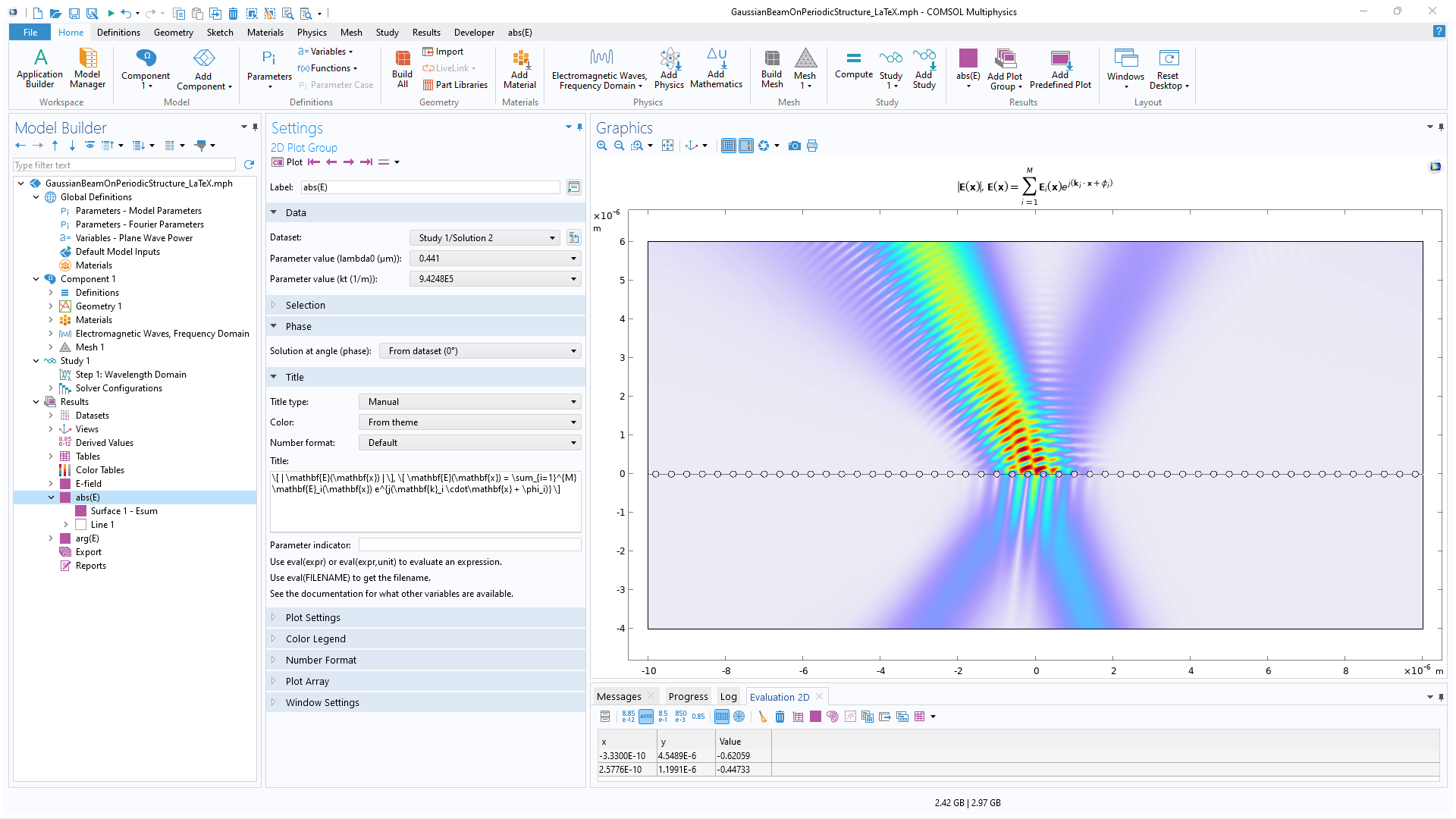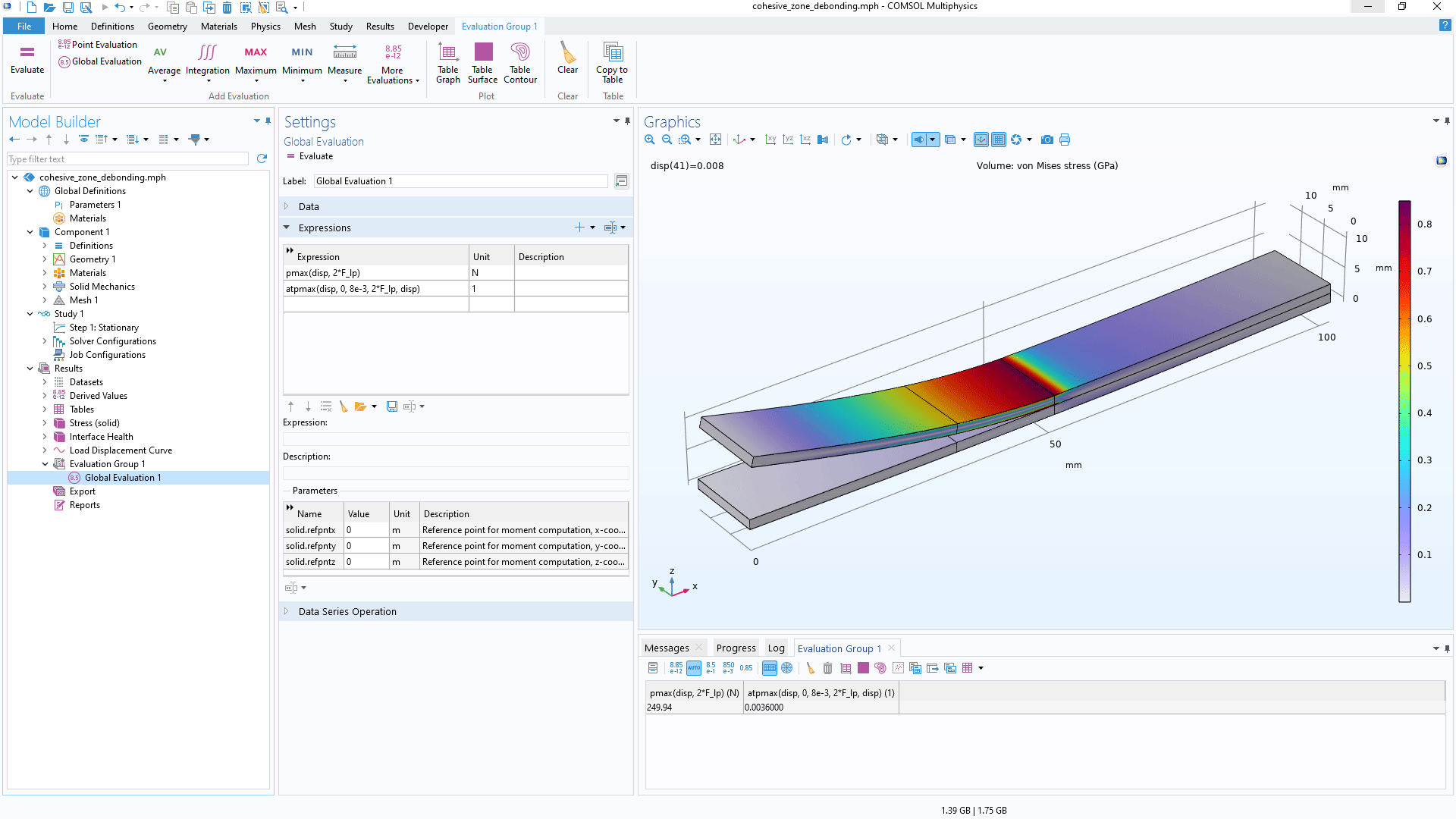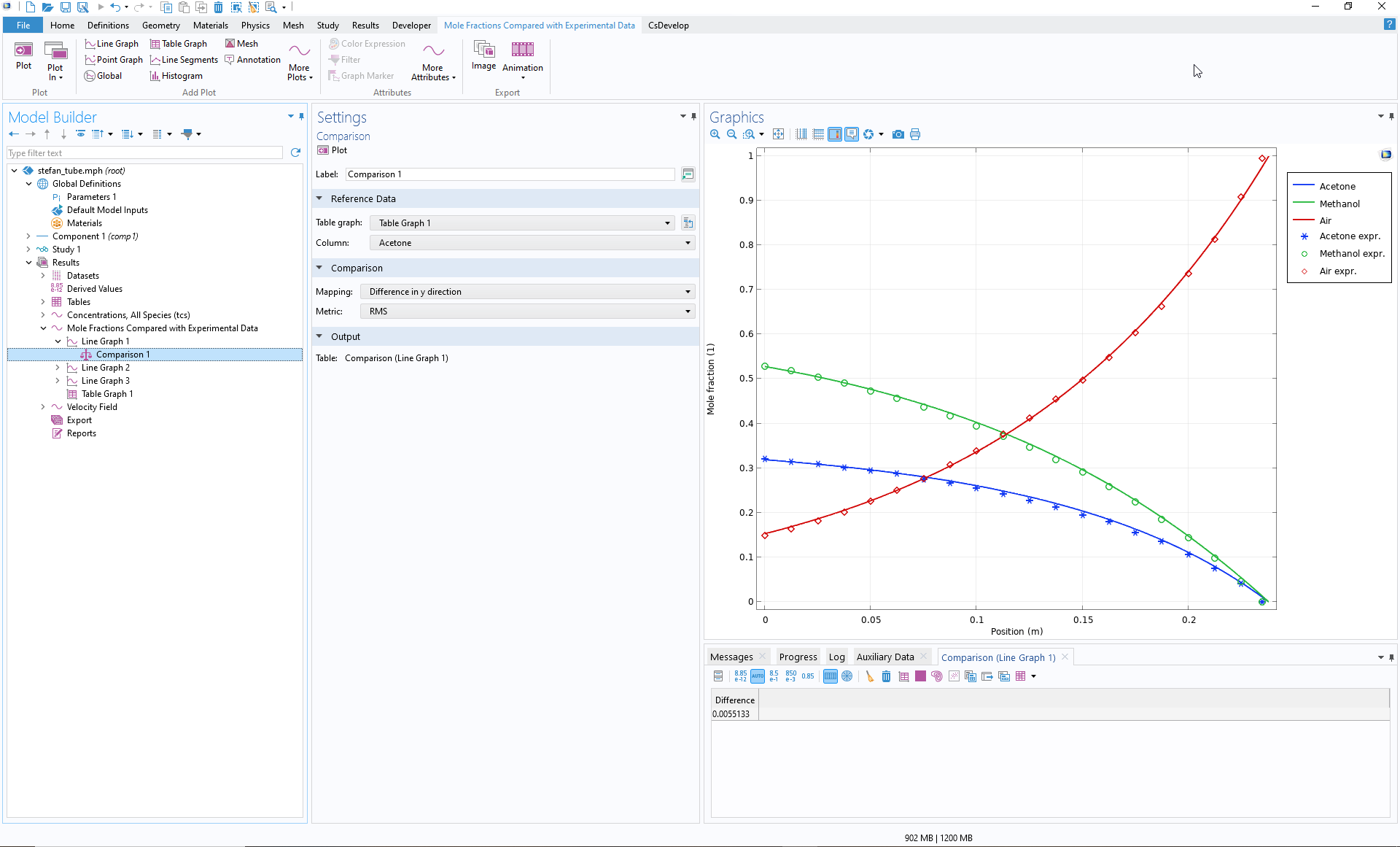support@comsol.com
结果与可视化更新
COMSOL Multiphysics® 6.2 版本改进了流线图的创建功能,引入了全新的等值线和等值面系列图,还提供了地板阴影功能,以增强三维视觉效果和深度感知。请阅读以下内容,进一步了解这些更新及其他新增功能。流线图的功能改进
流线图的创建功能得到了显著改进。现在,用户可以使用现有的表面上的流线 绘图类型在曲面上创建流线图。此外,用于创建均匀且大小可控流线的算法不仅提升了数据处理和运算效率,还为增强可视化效果带来了全新的可能性。
等值线系列和等值面系列图
新的等值线系列 和等值面系列 图用于直观地呈现物理量水平随时间的变化情况。举例来说,等值面系列 图通过将特定浓度值显示为等值面与时间的关系图,可以有效地展示污染物羽流随时间的扩散情况。
地板阴影
为了进一步增强三维和深度感知,新版本引入了全新的地板阴影 视觉效果,可以通过图形 窗口工具栏轻松进行访问。在该特征的设置中,您可以选择产生阴影的光源并定义其位置。此外,还可以修改地板平面的位置以及阴影的清晰度和暗度。
配置
在“模型开发器”中,现在可以通过右键单击结果 节点并从打开的上下文菜单中选择配置 来添加配置。这一功能提供了三个选项:图表绘图样式、多选解 或单选解,它们使您能够集中控制绘图组,实现了跨多个绘图组的样式和数据集值的一致性,而无需单独调整每个组的设置。其中每个选项都控制着模型树中的整个绘图组选择,并可用于同时更新其各自的绘图组。多选解 和单选解 配置还允许您精确控制派生值和计算组。
通过使用单选解 和多选解 选项,您可以从通用配置中设置解参数。对于二维和三维绘图组,可以使用单选解 选项来生成具有相同时间数据的多个绘图等。而多选解 选项则适用于一维绘图,以显示参数化扫描或多个时步的多个解。通过使用图表绘图样式 选项,可以为图表绘图(xy 绘图)的多个绘图组设置线宽和线样式,以创建具有相同样式的绘图。
这些配置选项不仅可以节省时间,提高演示文稿和报告的质量,还能够更加方便快速地在仿真 App 中绘制正确的数据以及控制绘图。
用户定义的预定义绘图
现在,您可以将最喜欢的绘图添加到添加预定义的绘图 窗口,以便在其他模型中重复使用。为此,可以在绘图组、计算组或派生值节点的上下文菜单中选择作为预定义的绘图添加。添加的预定义绘图将显示在添加预定义的绘图 窗口的用户定义 类别中。您可以在同一台计算机上运行的任何会话中访问这些保存的预定义绘图。
图表绘图中的交互式结果提取
对于图表绘图(xy 图),现在可以通过图形 窗口工具栏中的启用工具提示 按钮进行交互式结果提取。启用此特征后,当您将光标悬停在图表中的点上时,会出现带有值和绘图数据信息的工具提示,使您能够更加便捷地从绘图中提取精确的定量信息。
标题中的数学表达式
在此版本中,绘图标题已得到改进,现在支持新行、截断和 LaTeX 数学表达式。用户可以通过两种类型的转义序列来启用数学模式:一种使用 LaTeX 行间 数学模式,另一种使用 LaTeX 行内 数学模式。
- 行间数学模式:在标题文本框中的 LaTeX 数学表达式周围放置 [ ]。这种模式为数学表达式提供更多的垂直空间,但与普通 LaTeX 模式不同的是,它不会添加新行。
- 行内数学模式:在标题文本框中的 LaTeX 数学表达式周围放置 \$ \$。这种模式意味着在文本中(就像在普通 LaTeX 中一样)内联数学表达式,并具有更紧凑的表示形式。
基于参数化扫描进行计算的运算符
新版本引入了新的内置运算符(atpmax、atpmin、pmax 和 pmin),用于对参数扫描解的最大值和最小值进行积分、求和以及求值。这些运算符进一步增强了计算参数扫描研究结果的功能。
比较图表绘图和参考数据
新的比较 图子节点用于比较两种绘图:
- 图表绘图,用于显示仿真中表达式的值
- 表图,其中包含参考数据(通常是实验数据)
软件中提供多种指标(如均方根)可用于比较两组绘图数据。比较结果(标量值)显示在图形 窗口下方的表格中。